Tips Membeli Macbook Pro 2nd Hand
by janoski @ mecnote studioAdakah anda penukar Windows ke Mac? Ataupun anda seorang pengguna Mac tapi mahukan model Mac yang lebih baik dari sedia ada? Kemudian ingin membeli Mac terpakai (second hand) tapi kurang pengetahuan tentang Mac?

Jangan risau, di sini terdapat beberapa langkah akan dikongsikan yang anda perlu ambil tahu untuk memastikan Mac yang anda beli tidak akan mengalami kemalangan/kerosakan pada hari berikutnya.
Terdapat 25 checklist yang anda perlu ketahui..
Pemeriksaan Luaran:
- Pemeriksaan luaran adalah pemeriksan peringkat pertama yang terdiri daripada body condition, glass display dan juga hinge.
Body Codition/Dent
- Sebelum On Macbook yang ingin dibeli, pastikan check dulu luaran Macbook tersebut. Periksa dari semua sudut iaitu bahagian atas, bawah, permukaan dalam dan setiap bucu untuk memastikan sama ada Macbook tersebut bebas atau tidak dari sebarang calar atau lekuk. Pastikan keadaan body Macbook berpatutan dengan harga yang diberikan.
Glass Display
- Kemudian periksa pula glass display Macbook. Perhati betul2 glass tu, kadang2 ada calar ataupun crack kecil yang kita tak perasaan. Selain itu, Macbook juga mempunyai isu "Staingate" pada screen iaitu kotoran kekal (kesalahan dari kilang), jadi pastikan sama ada Macbook yang anda ingin beli itu ada Staingate atau tidak.
Hinge
- Yang terakhir untuk pemeriksaan luaran, ialah Hinge Macbook. Periksa semasa anda membuka & menutup panel Macbook itu, sama ada terlalu longgar/ terlalu ketat.
Pemeriksaan Dalaman:
- Pemeriksaan dalaman pula adalah peringkat yang kedua yang perlu diperiksa dengan teliti. Pemeriksaan dalam terdiri daripada power on, charger magsafe, charging, wifi, keyboard, keyboard light, speaker, touchpad, screen display, screen brightness dan batteri.
Power On
- Setelah selesai pemeriksaan luaran, teruskan dengan pemeriksaan dalaman. Pertama sekali, mestilah perlu On dulu. Kalau penjual beritahu tiada batteri, pastikan dia membawa adapter/magsafe dan plug-in pada macbook. Dan cuba On Macbook tersebut.
Charger Magsafe
- Bila dah boleh On tu, periksa pula magsafe dia. Sesetengah magsafe ada yang kadang2 detect, kadang2 tak detect. Jadi pastikan magsafe yang diberikan betul2 detect tanpa ada masalah. Selain itu, periksa pula cable magsafe tersebut. Periksa dari hujung ke hujung dan pastikan ada kesan koyak/hampir putus atau tidak.
Charging
- Kemudian plug-in magsafe yang diberikan pada Macbook dan periksa sama ada Macbook tersebut Charging atau tidak. Caranya mudah sahaja, klik pada lambang batteri di Menu Bar (bahagian atas kanan), ainya akan menunjukkan sama ada "charging" atau "not charging".
WiFi
- Selepas dah periksa batteri, periksa pula WiFi. Try connect WiFi dan serve internet dan jika tempat yang anda bertemu dengan penjual tiada WiFi, buat je hotspot dari phone untuk pastikan WiFi dia takda masalah.
Keyboard & Keyboard Light
- Keyboard juga adalah salah satu perkara yang penting perlu diperiksa. Function keyboard boleh check secara online, hanya perlu search "Keyboard Checker", pilih mana-mana website yang mempunyai sistem utk check keyboard dan klik semua button pada keyboard untuk pastikan semuanya berfungsi dengan baik. Selain itu pastikan juga Keyboard Light menyala dan boleh adjust keterangan lampunya.
Speaker
- Seterusnya periksa pula speaker Macbook tersebut sama ada tiada bunyi/bunyi tenggelam/bunyi pecah. Search sahaja mana2 lagu yang High Quality dan mempunyai bass yang kuat di YouTube, play lagu tersebut dan buka volume pada max dan ( jangan play lagu tersebut lama2, nanti speaker pecah pula time nak periksa tu ). Play hanya untuk pastikan speaker ada masalah atau tidak sahaja, dan perlahankan semula volume pada 50%.
Touchpad
- Untuk pemeriksaan touchpad/trackpad, pertama sekali anda perlu disable "Tap to click". Caranya pergi ke “System Preferences” > “Trackpad”, pada bahagian “Point & Click”, untick 'Tap to click'. Cara ini adalah untuk memastikan touchpad Macbook boleh klik ataupun tidak.
Screen Display/LCD
- Untuk screen display/LCD, perhatikan betul2 pada LCD Macbook tersebut jika terdapat line halus, bintik2, kesan burn ataupun watermark. Nak periksa tu buka sahaja gambar warna hitam ataupun putih secara fullscreen, dan perhatikan setiap sudut.
Screen Brightness
- Seterusnya adalah screen brightness. Pertama sekali, klik sahaja brightness adjustment yang tersedia pada keyboard macbook dan andai kata brightness masih tidak berubah, pergi ke “System Preferences” > “Display”, dan pada ruangan "Brightness", drag sahaja ke kiri & kanan untuk brightness adjustment.
Battery Condition & Cycle Count
- Dan terakhir untuk pemeriksaan dalaman adalah antara perkara yang amat penting iaitu Batteri. Dua perkara penting yang perlu anda periksa untuk batteri ialah, "Battery Condition" dan juga "Cycle Count". Cara nak periksa mudah sahaja, pertama sekali klik pada logo "" > "About This Mac" > "System Report", dan klik pada "Power" tab, di situ anda dapat baca condition batteri sama ada Normal/Service Battery/Replace Now dan lain2, dan juga anda juga dapat baca cycle count batteri Macbook tersebut.
Spesifikasi:
- Bahagian Spesifikasi pula adalah peringkat ketiga yang perlu dititik beratkan sekiranya pembeli mahukan spesifikasi yang tinggi ataupun sederhana. Ianya terdiri daripada storage type, storage speed, OS version dan RAM total.
Storage Type
- Setelah selesai pemeriksaan dalaman, kita teruskan dengan spesifikasi Macbook tersebut. Pertama sekali periksa storage Macbook tersebut sama ada HDD ataupun SSD dan juga size storage. Caranya klik logo "" > "About This Mac" > "Storage".
Storage Speed
- Kemudian nak test storage speed, try restart ataupun shut down dan on semula. Jika loading startup tu ambil masa dalam 4-5 minit tu memang dah slow dah storage tu. Kalau guna software lagi lah slow. Tapi kalau storage memang dah SSD, try lah buka software2 dulu macam photoshop/illustrator (kalau ada), tengok nak buka software tu slow atau tidak.
OS Version
- Kemudian periksa pula Operating System (OS) Macbook tersebut sama ada OS terdahulu ataupun terkini. Boleh juga periksa Macbook tersebut support OS sampai mana dengan cara layari laman web everymac.com, dapatkan Serial Number Macbook tersebut, copy dan paste pada ruangan serial number di website itu, klik lookup dan anda boleh periksa detail max OS support.
RAM Total
- Kemudian periksa pula RAM Macbook tersebut dengan cara klik "" > "About This Mac" > "Memory". Untuk kenalpasti maximum RAM Macbook tersebut, anda juga boleh periksa menggunakan lama web everymac.com sama seperti periksa max OS support.
Port Connector:
- Untuk bahagian Port Connector iaitu peringkat keempat, ianya juga penting untuk diperiksa kerana ini adalah antara perkara2 kecil yang sering pembeli terlepas pandang dan selepas membeli, didapati mempunyai masalah pada bahagian2 tertentu. Ianya terdiri daripada CD player, SD card reader, audio jack dan usb port.
CD Player
- Untuk CD player, anda perlu membawa CD/DVD kepunyaan sendiri kerana kebanyakannya penjual tidak akan menyediakannya. Pastikan CD/DVD anda dalam keadaan yang baik. Cara untuk periksa hanya perlu memasukkan CD/DVD ke dalam CD player, dan kenalpasti sama ada CD tersebut detect/tidak detect/auto eject. Untuk CD player hanya boleh diperiksa pada macbook pro model non-retina sahaja.
SD Card Reader
- Untuk SD Card Reader juga, anda perlu membawa SD Card kepunyaan sendiri dan cara untuk memeriksanya sama seperti CD player. Dan pastikan SD Card anda juga dalam keadaan yang baik.
Audio Jack
- Kemudian pada bahagian audio jack, anda juga perlu membawa earphone/headphone untuk memeriksanya. Caranya hanya connect earphone pada audio jack connector dan buka sahaja mana2 lagu untuk kenalpasti ada bunyi ataupun tidak.
USB
- Dan yang terakhir untuk bahagian port connector ialah USB port. Bahagian USB port adalah sangat penting kerana ianya adalah port yang kerap digunakan. Jadi anda perlulah membawa external mouse (wire/wireless) dan juga thumbdrive. Connect pada semua USB connector untuk external mouse dan juga thumbdrive dan kenalpasti jika USB port tersebut detect/tidak detect/longgar.
Pemeriksaan Sistem:
- Pemeriksaan Sistem pula adalah peringkat kelima yang melibatkan logicboard dan juga security Macbook tersebut. Ini adalah peringkat dimana anda boleh kenalpasti sekiranya logicboard stabil ataupun tidak dan juga dapat access Macbook dengan selamat. Pemeriksaan ini terdiri daripada graphic stress test, firmware lock dan system password.
Graphic Stress Test
- Jika anda ingin menyelamatkan wang anda dari sebarang masalah yang akan jadi, pemeriksaan sistem perlulah dilalukan. Untuk yang pertama iaitu Graphic Stress Test, anda perlulah download software "Unigine Valley Benchmark" (kalau ada wifi laju lah sikit nak download, kalau tak korbankanlah sikit kuota internet phone tu, yang unlimited tu takda hal lah kot). Software ini untuk memeriksa sama ada Graphic/GPU Macbook tersebut stabil ataupun tidak daripada masalah Autoshutdown/ Autorestart/ Screen line/ lain2. Cara menggunakannya buka software tersebut, bahagian "Preset" pilih je "High" dulu, jangan ambil "Extreme" terus. Kemudian Klik "Run", apabila video telah bermula, klik "Benchmark" pada hujung-kiri-atas, dan biarkan ia run sehingga habis dan result akan ditunjuk pada akhir sekali. Connect charger kalau taknak batteri habis tiba2. Jika Macbook tiba2 terpadam ketika benchmark sedang berlangsung, berkemungkinan Macbook mempunyai masalah.
Firmware Lock
- Selain dari Graphic, firmware lock juga adalah salah satu masalah yang pembeli terlepas pandang semasa ingin membeli Macbook terpakai. Firmware lock boleh dikesan dengan mudah, hanya perlu restart dan klik button "Option", jika keluar partition seperti biasa bermakna tiada masalah tetapi jika keluar lambang kunci, minta penjual untuk masukkan password dan disable firmware lock tersebut.
System Password
- Dan untuk System Password pula, sekiranya penjual menjual macbook dalam keadaan mempunyai password, minta untuk penjual tersebut untuk buang semua password dalam macbook tersebut. Ianya memudahkan pengguna baru untuk menukar apa2 setting yang menggunakan password.
Warranty:
- Peringkat yang terakhir pula adalah warranty. Pemeriksaan warranty adalah untuk memastikan sekiranya anda mempunyai masalah pada masa akan datang, anda masih boleh bawa ke center untuk proses claim.
Warranty Status
- Untuk memeriksa warranty Macbook, caranya sangat mudah. Anda perlu layari laman web https://checkcoverage.apple.com/my/en/, dapatkan serial number Macbook, copy dan paste pada ruangan serial number di laman web tersebut. Ianya akan keluar baki tempoh warranty yang tinggal ataupun telah tamat.
Selesai sudah kenalpasti checklist2 penting untuk Macbook ni, barulah yakin nak beli Macbook Secondhand.
Itu sahaja perkongsian untuk kali ini iaitu, Tips Membeli Macbook Pro Secondhan
Sebarang pertanyaan dan masalah boleh hubungi kami.
Mecnote Studio Gombak (HQ)
No, Gombak, 15A, Jalan SG 1/6,
Taman Sri Gombak, 68100 Batu Caves,
Selangor.
Waze: Mecnote Studio - Repair Macbook Board Expert
Our location.











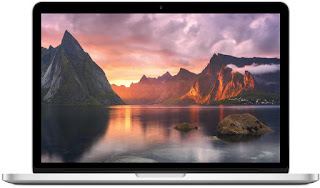


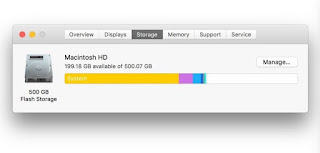













Terimakasih atas tulisannya mari berkunjung ke http://repository.unair.ac.id
BalasPadam